Adobe PDF Converter - Maneiras fáceis de converter arquivos PDF

Como o PDF (Portable Document Format) é o formato padrão de arquivos de documentos eletrônicos, é muito comum ver documentos PDF no trabalho de negócios. Portanto, abrir arquivos PDF e converter PDF para Word ou outros documentos da Microsoft é a habilidade essencial para você equipar. E hoje quero apresentar alguns bons conversores de PDF, com os quais você pode economizar metade do tempo para concluir o mesmo trabalho.
Parte 1: Adobe PDF Converter - Crie PDFs e exporte para o Word
O Adobe Acrobat DC é a combinação de conversor de PDF, editor de PDF e visualizador de PDF. Você pode fazer quase todos os arquivos PDF com o serviço Adobe Document Cloud. E todos eles estão em filtros PDF padronizados. Então, o que você pode fazer com este Adobe PDF Converter?
1. Principais recursos do Adobe Acrobat DC
Vamos ver os novos recursos do conversor PDF lançados primeiro. O novo Adobe PDF Converter permite aos usuários converter documentos em arquivos PDF em alta qualidade, com todos os links internos, hiperlinks e tabelas de conteúdo disponíveis. Além disso, você pode redefinir as preferências de documentos PDF convertidos também, para criar PDFs em excelentes recursos. Após a conversão em PDF, você pode copiar o texto destacado e salvar direto no painel de assinaturas abaixo.
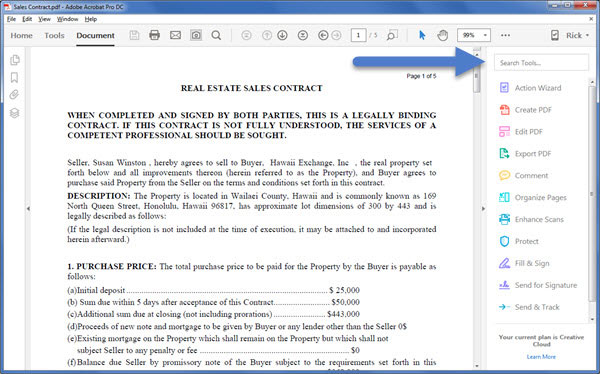
Então, que tal filtros para criar PDFs com o Adobe PDF Converter?
O primeiro e atraente ponto que quero mostrar é conversões em PDF profissionais. Você é capaz de converter Word, Excel e PowerPoint para PDF em qualquer lugar. Não há limitação para você criar arquivos do Microsoft Office em PDFs na área de trabalho apenas.
Em segundo lugar, os instantâneos e as páginas HEML também podem ser convertidos em arquivos PDF. Naturalmente, é muito fácil imprimir PDFs selecionando Adobe PDF como sua impressora. E quanto a vários documentos, planilhas e e-mails? A ideia inteligente é mesclar arquivos em um documento PDF para uso posterior. Todos os seus arquivos PDF convertidos são validados e padronizados pela ISO. Portanto, sinta-se à vontade para usar o conversor Adobe PDF para exportar arquivos PDF.
E então, a edição instantânea de documentos em papel e as assinaturas eletrônicas também estão disponíveis para as pessoas se inscreverem. Com todos esses recursos do conversor Adobe PDF conhecidos, agora é hora de testar.
2. Como converter um Word / Excel / PPT para um PDF com o Adobe Acrobat DC
-
Passo 1Abra seu documento da Microsoft como de costume.
-
Passo 2Escolha Criar PDF na faixa Acrobat.
-
Passo 3Você pode definir a senha e a permissão de arquivo para impedir que outras pessoas copiem.
-
Passo 4Clique em OK e renomeie o novo arquivo PDF criado para salvar como o local desejado.
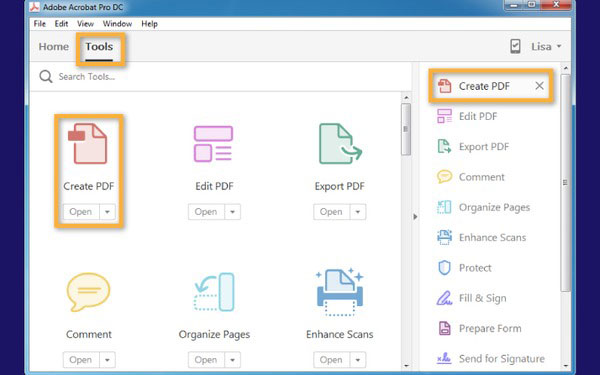
Como converter um PDF para o Microsoft Word / Excel / PowerPoint
-
Passo 1Faça o upload do documento PDF no Acrobat DC.
-
Passo 2Selecione a opção Exportar PDF no painel direito.
-
Passo 3Defina o Microsoft Word ou outros como o formato e a localização do arquivo de saída.
-
Passo 4Escolha Exportar e renomeie o arquivo PDF convertido para salvar como a pasta específica.
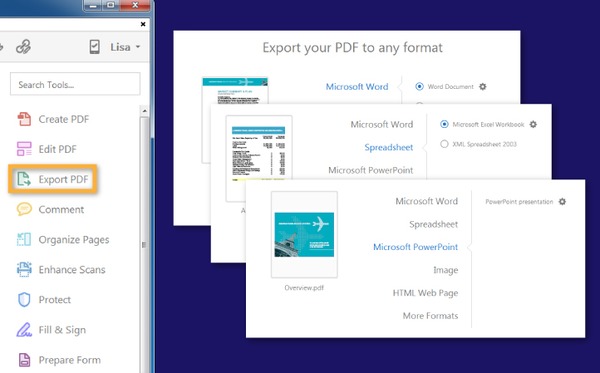
Se o documento PDF contiver texto digitalizado, o software Adobe PDF Converter executará o reconhecimento de texto automaticamente e você não precisará fazer opções extras. Espere apenas alguns segundos e, em seguida, seu arquivo do Word pode ser reconvertido do arquivo PDF novamente.
Parte 2. Tipard PDF Converter Platinum - A alternativa abrangente do conversor do pdf de Adobe
Embora o Acrobat DC seja profissional o suficiente, seu serviço cobrado mensalmente pode não ser adequado para todos. Assim, recomendo-lhe o software alternativo conversor Adobe PDF, que pode funcionar tanto na plataforma Windows como na plataforma Mac. Tipard Conversor de PDF Platinum é capaz de converter qualquer arquivo PDF (incluindo textual e não textual) para o formato de arquivo que você precisa, para o Microsoft Office Word, Excel, EPUB, HTML, PPT, imagem e etc. Além disso, com o suporte da garantia de tecnologia OCR, Há mais espaço para você escolher o modo de conversão em PDF e outras preferências. Para oferecer uma impressão clara, classifico alguns dos filtros e recursos de PDF que você pode obter com a alternativa do conversor Adobe PDF.
1. Principais características do Tipard PDF Converter Platinum
- 1. Suporta qualquer PDF para conversão de arquivos, incluindo o Microsoft Office. EPUB, HTML, formatos de imagem e etc.
- 2. A avançada tecnologia OCR permite que os usuários tenham opções e direitos para escolher o modo de conversão de PDF e outras configurações precisas durante a saída do PDF.
- 3. Sem danos de qualidade e manter todas as informações dos arquivos originais, como texto, imagem, marca d'água, cor e muito mais.
- 4. Gama de páginas grátis e suporte multilíngüe, para traduzir e organizar documentos PDF em todo o mundo.
- 5. Converta PDFs para vários documentos e formatos de imagem, com base em interface amigável.
- 6. Reproduza e visualize a página inteira ou específica de seus documentos PDF.
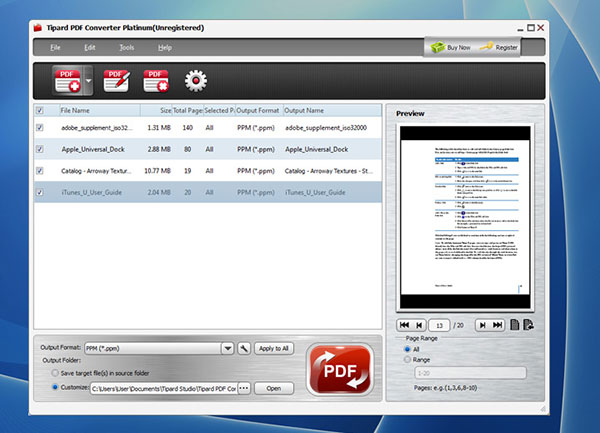
2. Como converter um arquivo PDF para Word
-
Passo 1Escolha Envie o e importe seu arquivo PDF.
-
Passo 2Selecione o Word Formato de saída abaixo e personalize Pasta de saída.
-
Passo 3Hit PDF grande ícone vermelho além de iniciar a conversão de PDF para Word.
Se você tiver vários arquivos PDF que precisam ser convertidos no mesmo formato de arquivo, pressione o botão Aplicar a todos na parte superior para converter arquivos PDF em lote.
Parte 3: Online PDF Converter para converter arquivos para PDF Free
Para pessoas que não abrem e convertem documentos PDF com freqüência, há também dois bons conversores de PDF on-line, para substituir o Adobe PDF Converter gratuitamente.
1. Conversor de PDF
Depois de arrastar o Word, Excel, PowerPoint e outros arquivos para o menu PDF Converter, você pode obter arquivos PDF convertidos automaticamente.
E há também conversores PDF separados, para alterar o formato de arquivo PDF entre documentos da Microsoft e arquivos de imagem de forma livre.
Link do PDF Converter: https://www.freepdfconvert.com/
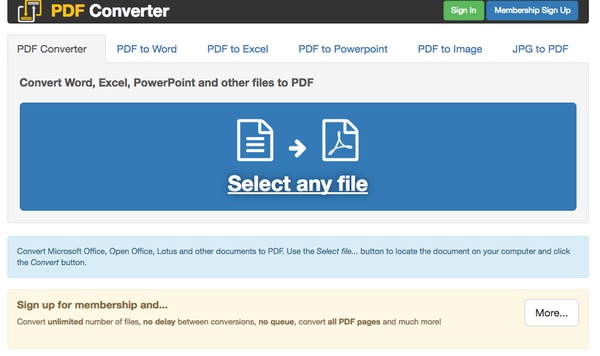
2. Online-convert.com
O Online-convert.com também ajuda os usuários a converter documentos e imagens de arquivos PDF. E você pode até converter a página da Web em PDF fornecendo o URL. Além disso, o Dropbox e o Google Drive, dois programas de armazenamento na nuvem, também são permitidos. Existem configurações opcionais que você pode aplicar a conversões de PDF, que são o OCR e o idioma de origem.
Link online-convert.com: http://document.online-convert.com/convert-to-pdf
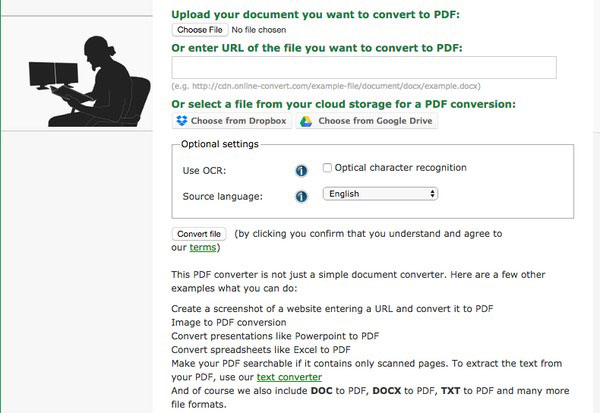
Com o conversor Adobe PDF acima e sua alternativa, tanto amadores quanto profissionais podem converter arquivos em PDFs ou PDFs, em status padrão gratuito ou superior. Você pode escolher de acordo com suas necessidades pessoais.







